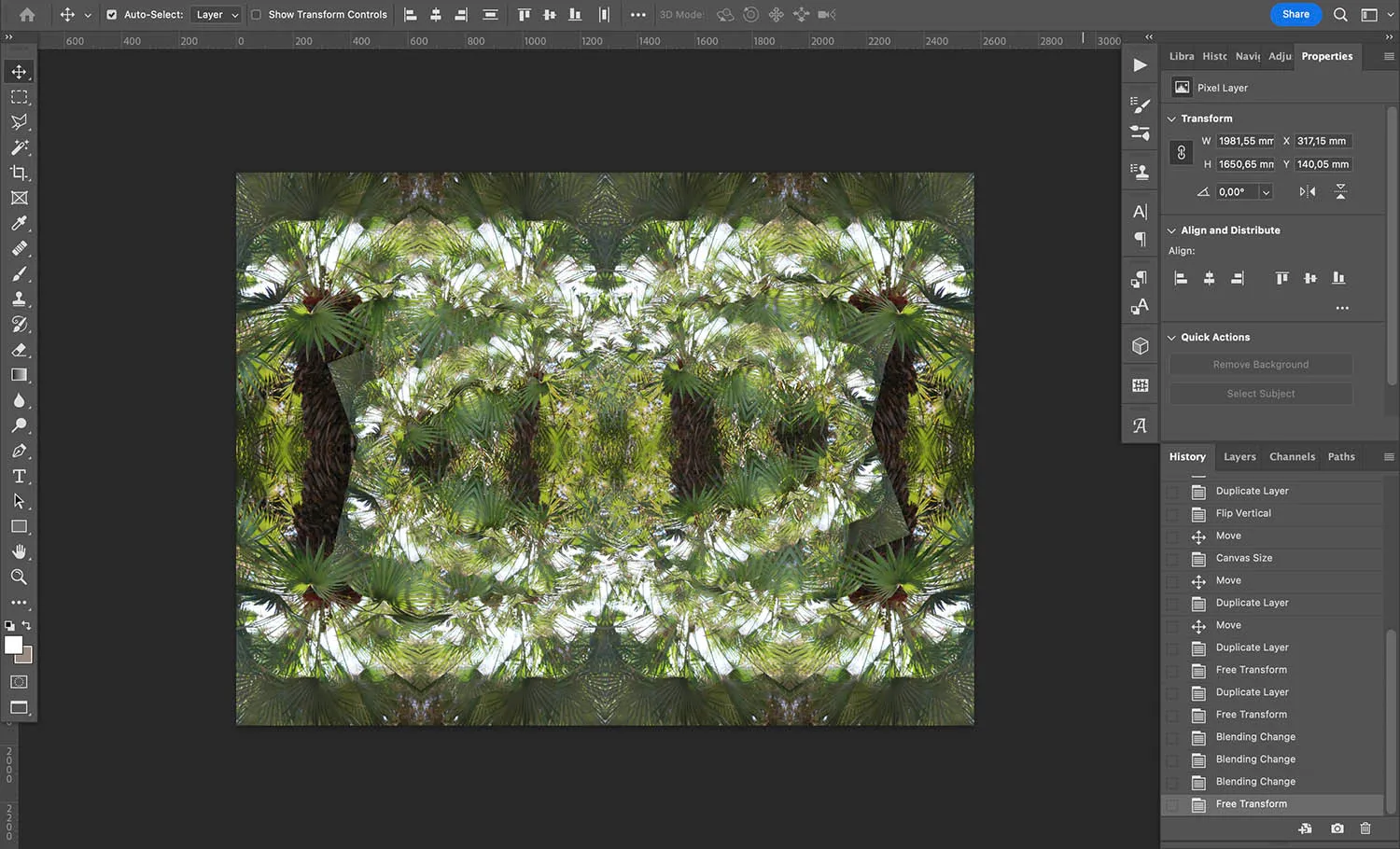Việc loại bỏ quang sai (chromatic aberration) trong Lightroom là một kỹ năng quan trọng mà mọi nhiếp ảnh gia cần nắm vững. Cách loại bỏ quang sai trong Lightroom không chỉ đơn thuần là một quy trình kỹ thuật, mà còn là nghệ thuật tinh chỉnh để tạo ra những bức ảnh hoàn hảo nhất. Bài viết này sẽ hướng dẫn bạn từng bước chi tiết về cách xử lý vấn đề này một cách chuyên nghiệp.
Quang sai trong nhiếp ảnh là gì?
Quang sai là một hiện tượng phổ biến trong nhiếp ảnh, đặc biệt khi chụp ảnh ở những điều kiện ánh sáng khắc nghiệt hoặc sử dụng ống kính có chất lượng thấp. Hiểu rõ về nguyên nhân và tác động của quang sai sẽ giúp bạn xử lý vấn đề này hiệu quả hơn.
Nguyên nhân của quang sai
Quang sai xảy ra khi các tia sáng có bước sóng khác nhau không hội tụ tại cùng một điểm trên mặt phẳng cảm biến. Hiện tượng này thường tạo ra những viền màu tím hoặc xanh lá không mong muốn xuất hiện dọc theo các cạnh có độ tương phản cao trong ảnh.

Nguyên nhân chính của quang sai thường đến từ chất lượng ống kính và cách ống kính xử lý các tia sáng có bước sóng khác nhau. Ống kính giá rẻ thường có hiện tượng này rõ rệt hơn so với các ống kính cao cấp.
Quang sai không chỉ ảnh hưởng đến độ sắc nét của ảnh mà còn làm giảm độ chuyên nghiệp trong các bức ảnh của bạn. Đặc biệt khi in ảnh lớn hoặc crop ảnh, những khuyết điểm này sẽ càng trở nên rõ ràng.
Các công cụ và tính năng xử lý quang sai trong Lightroom
Lightroom cung cấp nhiều công cụ mạnh mẽ để xử lý quang sai. Việc nắm vững cách sử dụng các công cụ này sẽ giúp bạn tối ưu hóa quá trình chỉnh sửa ảnh.
Bước 1: Tìm bảng Lightroom Lens Corrections
Bảng Lens Corrections nằm trong mục Develop . Bạn sẽ cần cuộn xuống phía dưới cùng của mảng bảng, qua Basic , Tone Curve và nhiều mục khác:

Đảm bảo bảng điều khiển đang mở; bạn sẽ thấy phần Hồ sơ và phần Thủ công ở trên cùng.
Bước 2: Bật loại bỏ quang sai màu
Tìm đến mục Remove Chromatic Aberration bên dưới phần Profile và bật nó lên. Lightroom sẽ tự động xác định và loại bỏ bất kỳ quang sai nào có trong ảnh.

Theo cách đó, Lightroom sẽ cố gắng nhận dạng mẫu ống kính của bạn và sau đó tự động bù trừ cho bất kỳ hiện tượng méo hình hoặc tối góc tiêu chuẩn nào.
Sau khi bạn đã bật tùy chọn Remove Chromatic Aberration , hãy phóng to lên 100% và đánh giá hình ảnh, đặc biệt chú ý đến bất kỳ cạnh nào có độ tương phản cao cũng như cạnh của khung hình.
Bước 3: Điều chỉnh quang sai thủ công.
Sau khi thực hiện 2 bước trên thì phần lớn quang sai đã được loại bỏ, nhưng vẫn còn một số điểm cần phải xử lý thủ công.
Nhấp vào tùy chọn Manual trong bảng Lens Corrections . Phóng to lên 100% một lần nữa, sau đó lấy công cụ eyedropper:

Và chọn quang sai màu gây khó chịu bằng đầu ống nhỏ giọt:

Bạn sẽ thấy thanh trượt Amount và Purple Hue/Green Hue dịch chuyển khi Lightroom xác định và sửa hiện tượng quang sai màu còn lại.

Cuối cùng, nếu bạn kiểm tra hình ảnh của mình ở mức 100% mà vẫn thấy quang sai, hãy tiếp tục điều chỉnh thanh trượt Defringe theo cách thủ công. Thanh trượt Purple Hue và Green Hue cho phép nhắm mục tiêu vào các màu viền chính xác (lưu ý phần màu giữa 2 điểm thanh trượt sẽ bị Lightroom xóa). Sau đó, khi bạn tăng thanh trượt Amount, Lightroom sẽ xóa phần viền còn lại.

Xử lý quang sai có phải là vấn đề cần thiết không?
Nếu bạn có ý định chuyển hình ảnh qua đen trắng, nâu đỏ, hoặc một số kiểu màu đơn sắc, thì việc loại bỏ quang sai trở nên vô nghĩa. Việc đổi đơn sắc sẽ xử lý CA và bạn sẽ có một bức ảnh nguyên sơ.
Trong một số trường hợp, quang sai màu có thể được sử dụng để tạo hiệu ứng sáng tạo. Ví dụ nếu bạn thích freelens, CA có thể thêm hiệu ứng méo mó, theo phong cách cổ điển. Đôi khi viền ảnh không tệ đến vậy, vì nếu bạn không chắc chắn việc loại bỏ quang sai có đúng đắn hay không thì hãy thử bật và tắt tùy chọn Remove Chromatic Aberration của Lightroom và xem mình thích phong cách nào hơn nhé!
Kết luận
Cách loại bỏ quang sai trong Lightroom là một kỹ năng thiết yếu cho bất kỳ nhiếp ảnh gia nào muốn nâng cao chất lượng ảnh của mình. Với những hiểu biết về nguyên nhân, tác động của quang sai và các công cụ xử lý trong Lightroom, bạn có thể tự tin xử lý vấn đề này một cách chuyên nghiệp. Hãy nhớ rằng, việc thực hành thường xuyên sẽ giúp bạn nắm vững các kỹ thuật và phát triển cảm nhận riêng về cách xử lý quang sai hiệu quả nhất cho phong cách nhiếp ảnh của mình.